Mudanças entre as edições de "Pedido de Importação - NF-e"
| (2 revisões intermediárias pelo mesmo usuário não estão sendo mostradas) | |||
| Linha 93: | Linha 93: | ||
== Pedido de Importação: Itens. == | == Pedido de Importação: Itens. == | ||
| + | |||
| + | Esta aba tem por finalidade exibir os itens que foram inclusos em todas as adições. | ||
| + | |||
| + | |||
| + | <center> [[Arquivo:Pedido_Importação_ITE.jpg|link=]] </center> | ||
| + | |||
| + | |||
| + | == Pedido de Importação: Encerramento. == | ||
| + | |||
| + | <center> [[Arquivo:Pedido_Importacao5.jpg|link=]] </center> | ||
| + | |||
| + | '''Mensagem Padrão:''' Insira o código da mensagem padrão que deseja preencher na nota fiscal. Ao carregar, a informação será preenchida no campo “Observações”, possibilitando a alteração da mesma. | ||
| + | |||
| + | '''Observações:''' Campo livre para digitação de informações complementares que saem no final do DANFE. | ||
| + | |||
| + | '''Total do Pedido:''' Campo informativo que traz o valor do pedido com base na somatória dos itens. | ||
| + | |||
| + | '''Via de transporte internacional na Declaração de Importação(DI):''' Preencher com o tipo de transporte que foi utilizado nesta importação. EX.: Marítima,Fluvial, ETC. | ||
| + | |||
| + | '''Forma de Importação:''' Preencha que forma foi realizada esta Importação. | ||
| + | Ex.: Importação por conta própria , Importação por conta e ordem ou Importação por encomenda | ||
| + | |||
| + | '''Adquirente ou Encomendante:''' Cadastro de que esta encomendando ou adquirindo os produtos. | ||
| + | |||
| + | '''Valor da AFRMM:''' (Adicional ao Frete para Renovação da Marinha Mercante) este imposto virá destacado na DI. | ||
| + | |||
| + | '''Rateio por:''' Este campo indica se o valor do AFRMM ira ser rateado por peso, valor ou adição | ||
| + | |||
| + | |||
| + | == Pedido de Importação: Simulação de Calculo da Nota. == | ||
| + | |||
| + | |||
| + | Esta aba tem por finalidade mostrar o total de todos os impostos que estão em nota/DI. | ||
| + | |||
| + | Todas estas informações poderão ser consultadas e analisadas juntamente com a DI em mãos. | ||
| + | |||
| + | Se alguma informação não estiver coerente com a DI, reveja os dados preenchidos no sistema e se caso o problema persistir entre em contato com a HTD. | ||
| + | |||
| + | <center> [[Arquivo:Pedido_Importacao6.jpg|link=]] </center> | ||
| + | |||
| + | |||
| + | == Pedido de Importação: Analítico. == | ||
| + | |||
| + | Esta aba é informativa e mostra o detalhamento do pedido de importação, da mesma forma em que é exibido na aba anterior, porém rateando o valor para os itens. | ||
| + | Após finalizar o processo, clique em '''(F5-Salvar)''' ou tecle '''F5'''. | ||
| + | |||
| + | '''Validações: O valor dos itens da adição deve ser igual ao valor informado na adição. | ||
| + | |||
| + | Os campos obrigatórios devem ser preenchidos.''' | ||
Edição atual tal como às 17h24min de 13 de abril de 2015
Índice
Pedido de Importação
Nesta tela é possível digitar os pedidos de importação para alimentar o estoque e faturar a nota fiscal de compra de mercadoria importada.
Para abrir a tela acesse o menu: Compras, Importação e Emi. Pedido de Importação.
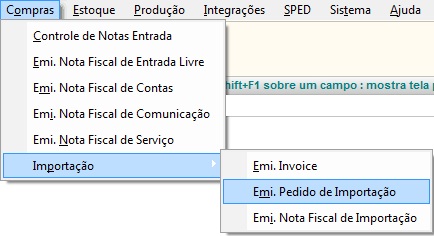
Pedido de Importação.
Esta tela basicamente será preenchida com as informações que estão na DI, que deve estar em mãos. Sua DI será o espelho da sua nota e todas as informações que seguem nesta tela estão no pedido de importação.
Pedido de Importação: Dados Principais.
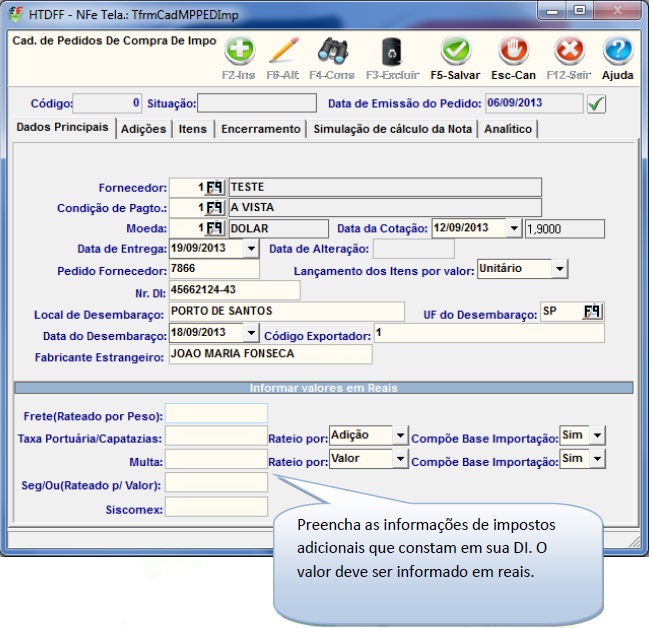
Fornecedor: Insira o código do cadastro do Fornecedor ou utilize o F9 para buscar em seus registros. Caso ele não esteja salvo, tecle F8 para seguir diretamente ao cadastro e incluir um novo fornecedor.
Condição de Pagamento: Insira o código da condição de pagamento para o sistema calcular automaticamente o vencimento e as parcelas geradas por esta nota fiscal. Se a natureza de operação não for de venda, este campo poderá ficar em branco. Para saber mais sobre condição de pagamento.
Moeda: Informar a moeda que será utilizada para cotar esta importação, lembrando que a mesma deverá ser cadastrada no cadastro de cotação, veja a página 468. Esta deverá ser informada no campo seguinte Data de Cotação deverá ser informada a data que está na DI referente ao valor da moeda.
Data de Entrega: Informar, de acordo com a DI, qual a data de entrega da mercadoria.
Pedido Fornecedor: Informar neste campo o número do pedido do Fornecedor.
Lançamento dos itens por valor: Forma de Calculo do produto. Preencha “Unitário” caso queira que o sistema calcule o valor total da DI com base no informado no valor unitário e quantidade de cada produto. Preencha “Total” caso queira que o sistema calcule o valor unitário dos itens de acordo com o total da DI.
Nr. DI: Indique o numero da DI.
Local de Desembaraço: Preencha o local de chegada da mercadoria.
UF do Desembaraço: Preencha o estado referente ao local da chegada da mercadoria.
Data do desembaraço: Preencha a data de chegada da mercadoria.
Código Exportador: Código do exportador referente a esta DI.
Fabricante Estrangeiro: Informações sobre o fabricante da mercadoria.
Nota: Todas as informações a cima constam na DI.
Pedido de Importação: Adições.
Uma adição é o agrupamento dos produtos da DI que possuem a mesma classificação fiscal.
Clique (Bolinha verde com + em branco) para inserir uma nova adição.
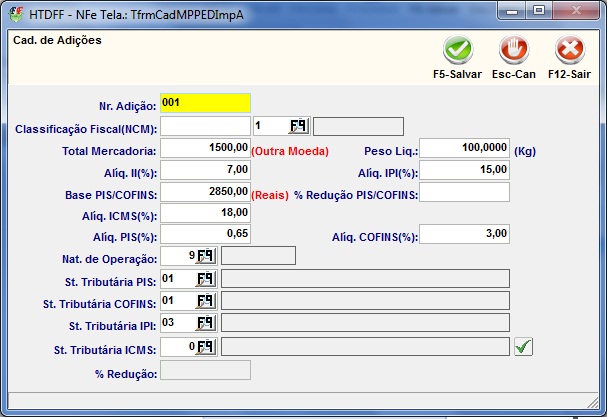
Nr. Adição: Informe o numero da adição.
Classificação Fiscal: Preencha a qual classificação fiscal esta adição se refere.
Abaixo, há informações de impostos que também seguem na DI e que estão separadas por adição.
Nat. de Operacao: Será necessário uma CFOP de entrada que inicie com o “3”para se referir a uma compra de mercadoria de fora do país. Para maiores esclarecimentos no cadastro de CFOP, contate sua contabilidade, veja a página 92 de cadastro de natureza de operacao ou entre em contato com a HTD.
Os campos de Situação tributária também deverão ser verificados na natureza de operação ou com a própria contabilidade.
Clique em (F5-Salvar) , tecle F5 ou clique em para finalizar a inclusão desta adição.
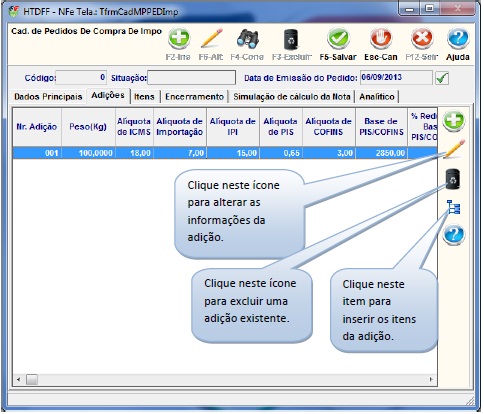
Pedido de Importação: Itens da Adição.
Clique (No ícone abaixo da lixeira) para iniciar a inclusão dos itens nesta adição.

Pesquisar Item: Informe o nome, parte do nome, codigo ou codigo alternativo do produto para consulta.
Pesquisa: Define o método de busca do produto, no campo anterior. Ao selecionar o produto:
Quantidade: Preencha a quantidade do produto, conforme o que está na DI.
Vlr. Unit: Informe o valor unitário deste produto, conforme o que está na DI. (Valor em outra moeda).
Vlr. Tot: O sistema calcula o valor total do produto automaticamente, com base na multiplicação de valor unitário por quantidade.
Ao finalizar a inclusão de todos os itens nesta adição, clique em (F5-Salvar) ou tecle F5 e logo em seguida tecle ESC ou clique em (Esc-Can).
Pedido de Importação: Itens.
Esta aba tem por finalidade exibir os itens que foram inclusos em todas as adições.
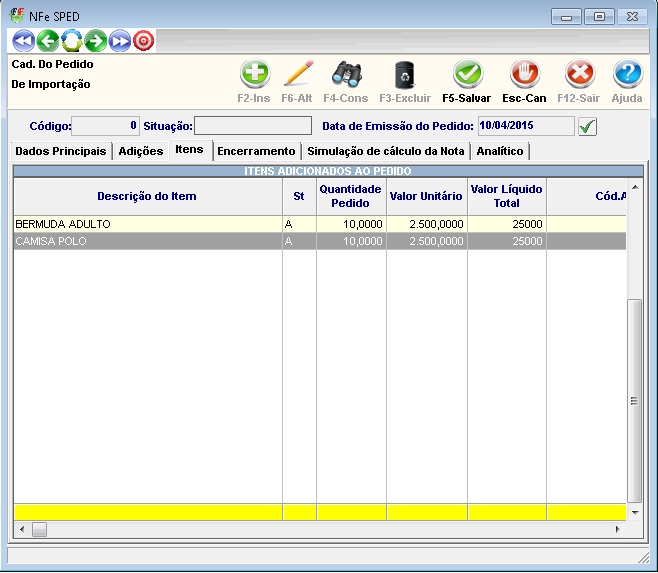
Pedido de Importação: Encerramento.
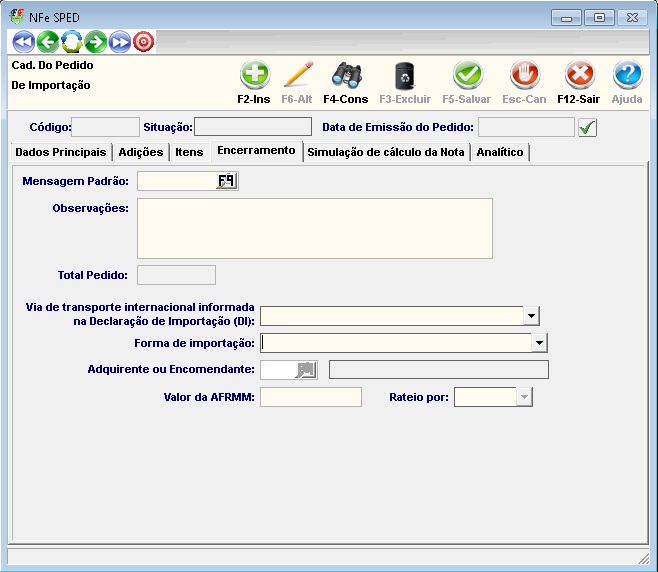
Mensagem Padrão: Insira o código da mensagem padrão que deseja preencher na nota fiscal. Ao carregar, a informação será preenchida no campo “Observações”, possibilitando a alteração da mesma.
Observações: Campo livre para digitação de informações complementares que saem no final do DANFE.
Total do Pedido: Campo informativo que traz o valor do pedido com base na somatória dos itens.
Via de transporte internacional na Declaração de Importação(DI): Preencher com o tipo de transporte que foi utilizado nesta importação. EX.: Marítima,Fluvial, ETC.
Forma de Importação: Preencha que forma foi realizada esta Importação. Ex.: Importação por conta própria , Importação por conta e ordem ou Importação por encomenda
Adquirente ou Encomendante: Cadastro de que esta encomendando ou adquirindo os produtos.
Valor da AFRMM: (Adicional ao Frete para Renovação da Marinha Mercante) este imposto virá destacado na DI.
Rateio por: Este campo indica se o valor do AFRMM ira ser rateado por peso, valor ou adição
Pedido de Importação: Simulação de Calculo da Nota.
Esta aba tem por finalidade mostrar o total de todos os impostos que estão em nota/DI.
Todas estas informações poderão ser consultadas e analisadas juntamente com a DI em mãos.
Se alguma informação não estiver coerente com a DI, reveja os dados preenchidos no sistema e se caso o problema persistir entre em contato com a HTD.
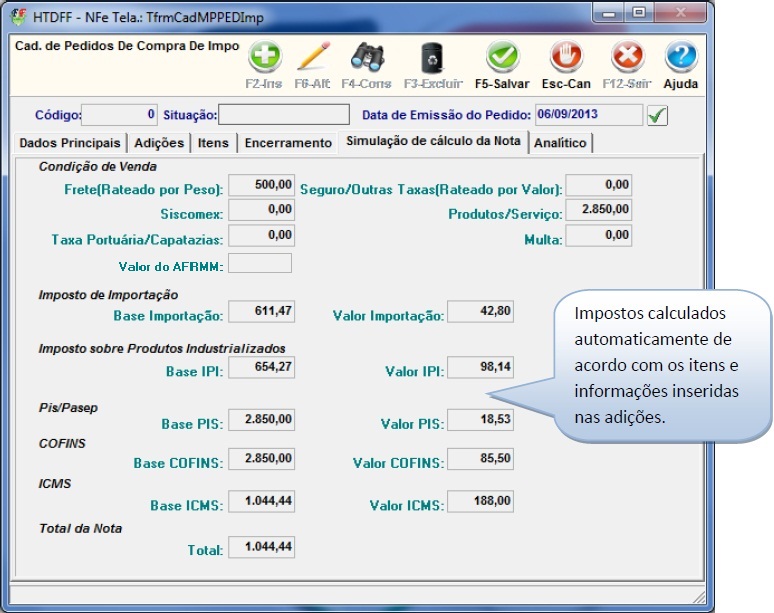
Pedido de Importação: Analítico.
Esta aba é informativa e mostra o detalhamento do pedido de importação, da mesma forma em que é exibido na aba anterior, porém rateando o valor para os itens. Após finalizar o processo, clique em (F5-Salvar) ou tecle F5.
Validações: O valor dos itens da adição deve ser igual ao valor informado na adição.
Os campos obrigatórios devem ser preenchidos.